
Apakah tutorial Peningkatan Windows 11 pada komputer lama?
Dalam tutorial video hari ini, Meningkatkan Windows 11 pada Komputer Lama.
Saya akan menunjukkan cara menaik taraf dari Windows 10 ke Windows 11 jika anda mempunyai komponen lama yang tidak menyokong TPM 2.0
Mengapa Windows 11 tidak berfungsi pada komputer lama
Pada pelancaran Windows 11, Microsoft menjelaskan bahawa Windows 11 mempunyai keperluan perkakasan yang cukup ketat.
Keperluan minimum ini menunjukkan kepada kita bahawa kita memerlukan komponen baru.
Dengan memerlukan sokongan untuk TPM 2.0, Microsoft menjadikan komponen lama tidak sesuai dengan sistem operasi baru.
Kami bernasib baik, ada cara lain untuk memasang Windows 11 pada PC lama
Malah Microsoft, di laman web mereka mereka memberitahu bahawa ada cara untuk kita meningkatkan (bukan pemasangan baru) pada PC lama dengan syarat kita mempunyai sekurang-kurangnya TPM 1.2.
Apa yang perlu diingat?
- Kami mempunyai "gateway" untuk UPGRADE dari Windows 10 hingga 11
- Kami hanya boleh melakukan UPGRADE dari OS dengan imej ISO, bukan pemasangan baru
- Kita boleh melakukan UPGRADE jika kita mempunyai TPM 1.2
- Kita perlu membuat kunci pendaftaran baru
Bagaimana anda tahu apa TMP yang anda miliki di PC anda dan jika anda boleh menaik taraf ke Windows 11?
- Buka Windows PowerShell dengan hak pentadbir
- Taipkan arahan "get-tpm"
- Maklumat lebih lanjut akan dipaparkan di bawah
- Sekiranya TPM sekarang "benar", anda bernasib baik
- Sekiranya TPM semasa "palsu", anda tidak boleh menaik taraf ke Windows 11
Bagaimana membuat kunci pendaftaran, yang membolehkan kita melakukan UPGRADE pada Windows 11, jika kita mempunyai perkakasan yang lebih lama?
- Pada Mula, ketik Registry Editor dan tekan enter
- Editor pendaftaran akan dibuka
- Buat kunci baru:
- Kunci Pendaftaran: HKEY_LOCAL_MACHINE \ SYSTEM \ Setup \ MoSetup
- Nama: AllowUpgradesWithUnsupportedTPMOrCPU
- Jenis: REG_DWORD
- Nilai: 1
Setelah melakukan kunci pendaftaran, muat turun Windows 11 dan tingkatkan Windows 11 pada komputer lama
Sekiranya semuanya baik-baik saja, iaitu jika anda mempunyai sekurang-kurangnya TPM 1.2, anda boleh terus memuat turun gambar ISO:
Masukkan pautan berikut, muat turun gambar ISO, ekstrak kandungannya ke folder di desktop dan jalankan exe dari folder.
Muat turun imej ISO Windows 11
Tutorial pemasangan Windows yang serupa:



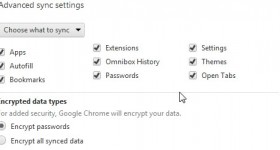







Saya tidak mahu memasangnya di kandang, terlalu lama.
Hai Cristian. Selepas saya memasang dan ingin memasang semula windows 11, adakah saya perlu memasang windows 10 sebelumnya dan mengikuti langkah yang sama?
Ya, kerana kaedah ini hanya berfungsi semasa anda menaik taraf. Pemasangan baru tidak berfungsi.
Saya mempunyai komputer riba asus dengan TPM 2 dengan i7 7700 dan saya memasang dengan gambar rasmi mengatakan tidak ada keserasian yang hanya dipasang.
Saya juga mempunyai PC Dell Optiplex dengan TPM 1.2 dan i5 6400 dan saya juga memasang USB dan ia dipasang sebagai windows 10 tanpa masalah.
Tetapi pada kemas kini windows, saya memberitahu bahawa kedua-duanya tidak sesuai dengan win 11
Saya enggan melakukan peningkatan. Saya pernah mendengar beberapa masalah dengan pelepasan memori ram
Ia mungkin akan diperbaiki tidak lama lagi dengan kemas kini.
Ia dipasang dengan bersih pada USB stick atau gambar iso. Ketika datang ke gambar dengan komputer ini tidak serasi, anda harus menekan kekunci shift dan f10 kami menulis regedit setelah kami membuka regedit. Dalam daftar di hkey_local_machine dll. ia mesti diubah suai selepas itu kita menutup daftar dan gambar dengan komputer ini tidak serasi kita berikan semula dan sambung semula pemasangan dan ia akan berfungsi. Saya faham bahawa PC yang tidak serasi tidak akan menerima kemas kini windows.
Terima kasih atas petua
Saya menghantar "mesej" dua atau tiga hari yang lalu memberitahu anda bahawa ada Rufus 3.16 yang meletakkan windows 11.
anda tidak mengambil kira, mege dipasang bersih.
Terima kasih atas pesanan anda. Saya juga membuat tutorial mengenai topik ini.
https://videotutorial.ro/instalare-windows-11-pe-orice-computer-si-pc-uri-vechi-fara-tpm/
Maaf, saya tidak menulis semuanya. Oleh itu, bersihkan gambar usb stick atau iso ketika kita sampai ke gambar (pc ini tidak serasi) tekan shift dan f10 kotak carian muncul dan ketik regedit. Kami membuka regedit dan di hkey_local_machine kami pergi ke sistem setelah penyediaan di sana di setup kami akan melakukan kunci baru dan kami akan memberikannya nama labConfig dam enter. Selepas kami mengklik LabConfig dan kami akan memilih dengan klik kanan di tempat kosong nilai 32 bit DWORD baru kami memberikannya nama BypassTPMCheck kami berikan enter kami klik dua kali di atasnya dan kami menukar nilai sifar menjadi 1 dan kami memberikan ok. Kemudian kita klik kanan sekali lagi dan buat kunci nilai 32 bit DWORD yang lain dan namakannya BypassSecureBootCheck, masukkan dan ubah nilainya dari 0 hingga 1 dan beri ok. Bagi mereka yang mempunyai memori kurang dari 4 GB, kami juga membuat kunci di sana dan memanggilnya BypassRAMCheck dan juga nilai 1. Siapa yang mempunyai lebih dari 4 GB tidak memerlukan kunci ini. Setelah melakukan semua ini, kita menutup regedit dan pada gambar dengan (PC ini tidak serasi) kita kembali ke anak panah kiri atas dan menyambung semula pemasangan akan berfungsi. Ia berfungsi untuk saya tetapi saya memulihkan windows 10 saya kembali, saya mempunyai sandaran yang dibuat pada win 10. PC saya tidak serasi dan saya tidak mempunyai tmp 1.2 dan ia berfungsi seperti yang saya katakan. Apa yang saya faham ialah PC yang tidak serasi tidak menerima kemas kini windows. Saya harap anda memahami apa yang saya tulis.
Cubalah versi yang ditunjukkan di bawah dalam video berikut dan ia akan berfungsi untuk anda. https://www.youtube.com/watch?v=NdDsf6xdtQk&t=317s&ab_channel=SECURITYPCOFICIAL. Buat video dalam bahasa Romania untuk memahami orang lain yang tidak tahu bahasa Sepanyol
Saya mengesahkan kata-kata CRISTI PH, ini mungkin kaedah pemasangan "bersih" paling mudah. Yang harus anda buat hanyalah membuat tongkat USB yang dapat di-boot dengan Rufus-3.16 yang akan memintas aplikasi perkakasan Windows 11. Tidak ada perkara lain yang perlu dilakukan. Saya memasang Windows 11 dengan cara ini (dengan Rufus-3.16_BETA2, Rufus-3.16 stable belum muncul) pada dua komputer riba dengan pemproses siri Intel 4 yang saya lumpuhkan dalam BIOS Security Chip (TPM 1.2) dan Secure Boot - mungkin tidak wajib untuk mematikannya, memotongnya pula.
Saya lupa memberitahu anda bahawa saya juga menerima kemas kini Windows.
Terima kasih atas maklumat
Saya mengesahkan kata-kata CRISTI PH, ini mungkin kaedah pemasangan "bersih" paling mudah. Yang harus anda buat hanyalah membuat tongkat USB yang dapat di-boot dengan Rufus-3.16 yang akan memintas aplikasi perkakasan Windows 11. Tidak ada perkara lain yang perlu dilakukan. Saya memasang Windows 11 dengan cara ini (dengan Rufus-3.16_BETA2, Rufus-3.16 stable belum muncul) pada dua komputer riba dengan pemproses siri Intel 4 yang saya lumpuhkan dalam BIOS Security Chip (TPM 1.2) dan Secure Boot - mungkin tidak wajib untuk mematikannya, memotongnya pula. Kedua-dua komputer riba ini menerima kemas kini Windows.
https://videotutorial.ro/instalare-windows-11-pe-orice-computer-si-pc-uri-vechi-fara-tpm/
Maklumat telah dibocorkan bahawa pada akhir tahun mereka akan memasukkan semua pemproses i7 dalam senarai "diterima", jadi jangan tergesa-gesa untuk meningkatkan. Mereka pasti akan merangkumi pemproses lain tahun depan kerana lebih daripada 50% komputer tidak memenuhi syarat bodoh mereka. Strategi pemasaran yang mengelirukan. Saya tidak tahu apa yang ada di kepala mereka yang memaksa tangan kita untuk membeli peranti baru ketika mereka tahu bahawa ia sangat sukar dan peratusan yang sangat kecil akan melakukannya hanya untuk pembaharuan sistem operasi.
https://videotutorial.ro/instalare-windows-11-pe-orice-computer-si-pc-uri-vechi-fara-tpm/
Bolehkah anda memberitahu saya mengapa anda memadamkan komen saya ???? !!!!!!!
Apabila komen mengandungi pautan ke laman web yang berbeza, kadang-kadang mereka dihapuskan, kadang-kadang tidak. Itu bergantung pada pautan.
Dia memberitahu saya bahawa dia tidak dapat memasang windows 11 kerana komputer harus menerima boot yang selamat. Saya tidak mempunyai masalah dengan TPM
Kami bernasib baik.
https://videotutorial.ro/instalare-windows-11-pe-orice-computer-si-pc-uri-vechi-fara-tpm/